ریستارت شدن ناگهانی لپ تاپ وسط کار، یکی از بدترین و حرص درآور ترین مشکلاتی است که می تواند اتفاق بیفتد، مخصوصا وقتی در حال کار روی پروژه تصویری یا نوشتنی باشید و آنها را ذخیره نکرده باشید! ممکن است آن موقع هر چه دنبال دلیل بگردید چیزی پیدا نکنید و دلیل ریست شدن ناگهانی لپ تاپ را نفهمید. اما وقتی برای بار دوم دچار ریستارت شدن ناگهانی لپ تاپ می شوید، می خواهید هر طور شده از مشکل آن سر در بیاورید. پس اگر سیستم تان شما را وسط کار در آمپاس گذاشته و به دنبال عیب یابی و حل مشکل ریستارت شدن ناگهانی لپ تاپ تان هستید، روش هایی که در این مقاله برای تان گفته ایم امتحان کنید تا دیگر لنگ نمانید!

مشکلات نرم افزاری و ریستارت شدن ناگهانی لپ تاپ
اصلی ترین دلیل ریست شدن ناگهانی لپ تاپ (restarting لپ تاپ) و ایجاد اختلال در کار کرد ویندوز، ویروسی شدن آن است که با نصب یک آنتی ویروس قوی، نصب دوباره ویندوز و حذف تمامی اطلاعات روی هارد می توانید این مشکل را رفع کنید. نصب نادرست نرم افزار ها و درایورها هم می تواند دلیل بروز این مشکل باشد. چون با نصب نادرست برنامه ها تغییراتی در ریجستری ایجاد می شود که با نصب ویندوز جدید و یا نصب مجدد درایورها می توانید مشکل ریستارت شدن ناگهانی لپ تاپ تان را حل کنید.
همچنین ممکن است دو برنامه به دلیل استفاده از منبعی مشترک در ویندوز باعث ریستارت شدن ناگهانی لپ تاپ و تکرار آن شوند. حتی گاهی پیش می آید برنامه ای پس از مدتی و در پی نصب برنامه های دیگر در ویندوز، مشکل پیدا می کند و باعث ریستارت سیستم می شود. در این مواقع بهتر است یک بار برنامه را UNINSTALL و دوباره آن را نصب کنید. اصلی ترین دلیل ریست شدن ناگهانی لپ تاپ و ایجاد اختلال در کار کرد ویندوز، ویروسی شدن آن است.
مشکلات سخت افزاری و ریست شدن ناگهانی لپ تاپ
نرسیدن جریان برق به پاور لپ تاپ تان، می تواند موجب ریستارت شدن ناگهانی لپ تاپ شود که معمولا با تعویض پاور و تست آن، این مشکل حل می شود. جابه جایی کارت گرافیک و داغ شدن بیش از حد آن و همچنین داغ شدن بیش از حد فن سی پی یو و اختلال در آن هم می توانند علت ریستارت شدن لپ تاپ تان باشند. بنابر این باید عملکرد فن را بررسی کنید. خراب شدن مادربرد و داغ شدن بیش از حد آن نیز از عوامل بروز این مشکل هستند که پیشنهاد می شود برای تعویض مادر برد به متخصصان تعمیر لپ تاپ مراجعه کنید.
غیر فعال کردن ریست خودکار و حل مشکل ریستارت شدن ناگهانی لپ تاپ
برای حل مشکل ریستارت شدن ناگهانی لپ تاپ تان، ابتدا به My Computer بروید و وارد Properties شوید. سپس گزینه Advanced system settings در سمت چپ نوار ابزار را انتخاب کنید. در منویی که باز می شود، در قسمت Start up & Recovery بر روی دکمه Settings کلیک کنید و در صفحه باز شده تیک گزینه Automaticaliy restart را بردارید. در آخر Ok را بزنید تا ویژگی ریستارت خودکار، غیر فعال شود. بنابر این، در صورت بروز مشکل، سیستم تان ریستارت نمی شود و در روت ریستارت شدن، اطلاعات مربوط به این مشکل ثبت می شود و ایراد سیستم تان به صورت صفحه ی آبی رنگ نمایش داده می شود که به این صورت می توان آنها را شناسایی کرد.
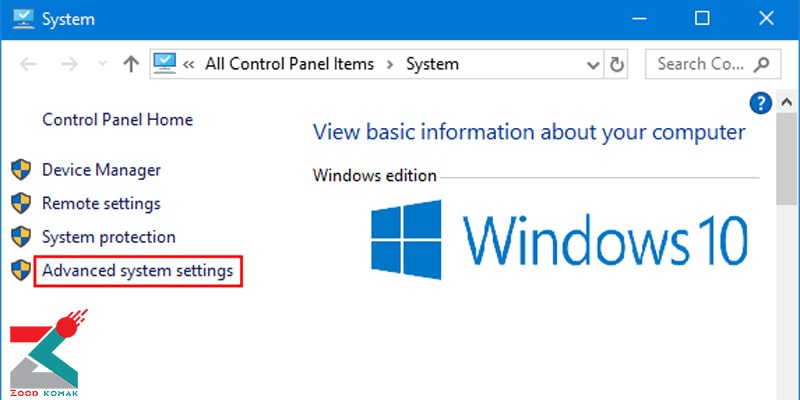
استفاده از اطلاعات صفحه آبی مرگ!
نمایش این صفحه، اطلاعات فراوانی به شما می دهد که بعضی از آنها به درد تان نمی خورند. اما پاراگراف دوم که از پاراگراف بالا و پایین خود جدا شده و اطلاعات بخش Technical information را دارد، در پایین صفحه قرار گرفته است. در ویندوز ۱۰ و ۸ نیز که صفحه مرگ آبی رنگ جدیدی دارند، در پاراگراف دوم دلیلی که باعث کرش شدن سیستم یا ریستارت شدن ناگهانی لپ تاپ شما شده است نمایش داده می شود. بنابر این پیشنهاد می کنیم در زمان نمایش صفحه حتما از آن عکس بگیرید یا عبارت مورد نظر را یادداشت کنید.
بعد از یادداشت عبارتی که باعث بروز مشکل شده، آن را گوگل سرچ کنید. مثلا ارور DRIVER_IRQL_NOT_LESS_OR_EQUAL که مربوط به ایجاد مشکل در درایور های سیستم است و با آپدیت و جایگزین کردن برخی از فایل های آنها ممکن است حل شود. مایکروسافت در دایرکتوری خطاهای خود، علت آن را توضیح داده است. البته در برخی مواقع ممکن است مشکل ریستارت شدن ناگهانی لپ تاپ تان، از RAM سیستم شما باشد و توسط نرم افزار، قابل حل و جایگزینی نباشد. در این صورت حتما با یک فرد متخصص مشورت کنید.
پیشنهاد ویژه سایت : داغ شدن لپ تاپ
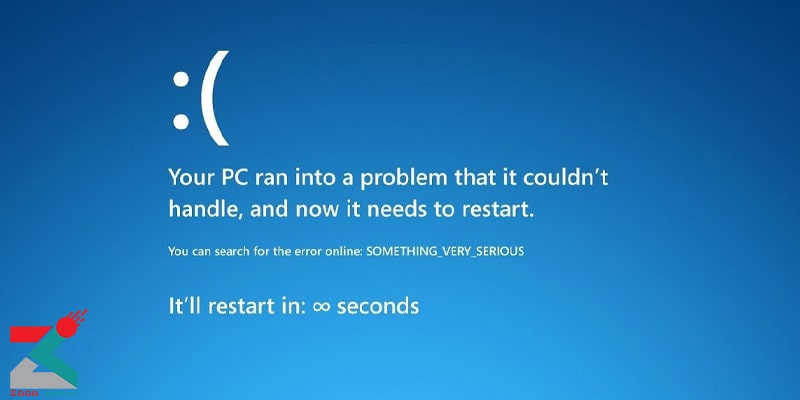
Event Viewer، یابنده علت ریست شدن ناگهانی لپ تاپ
در صورتی که صفحه آبی مرگ نمایش و یا سیستم شما ناگهان و دوباره ریستارت شد، دوباره وارد محیط ویندوز شوید و کلید ترکیبی win+r را بزنید و نگه دارید. در پنجره باز شده عبارت eventvwr را تایپ و اینتر کنید. بعد از نمایش دادن Event Viewer، از سمت چپ و بخش Windows Logs و از زیر منو آن System را انتخاب کنید.
در سمت راست تان لیستی از رخداد های ویندوز مشاهده می شود. شما باید آخرین عبارت که حاوی آیکن و نوشته Error است را انتخاب کنید و از پنجره پایین آن، علت و اطلاعات مربوط به مشکل به وجود آمده را بخوانید. چون همان ها باعث نمایش صفحه آبی مرگ، ریستارت های کامپیوتر و مشکلات دیگر شده اند.
علت ریستارت شدن پی در پی کامپیوتر چیست؟
از دلایل اصلی و عمده ریستارت شدن پی در پی کامپیوتر میتوان به:
-
افزایش شدید دما در سیستم
-
خرابی هارد
-
سازگار نبودن قطعات سیستم با یکدیگر
-
خرابی منبع تغذیه
-
مشکلات نرم افزاری مانند ویروسی شدن سیستم
سوالات متداول
اگر لپ تاپ را ریستارت کنیم چه می شود؟
با ریستارت کردن لپتاپ، تمامی پردازشهای موقت بسته شده، حافظه RAM پاکسازی شده و سیستم از ابتدا راهاندازی میشود. این کار میتواند به رفع کندی عملکرد، حل مشکلات نرمافزاری، برطرف کردن خطاهای موقتی شبکه و بهروزرسانی صحیح سیستم کمک کند. همچنین، بسیاری از مشکلات جزئی مانند هنگ کردن برنامهها یا عدم شناسایی سختافزارها پس از یک ریستارت ساده برطرف میشوند.

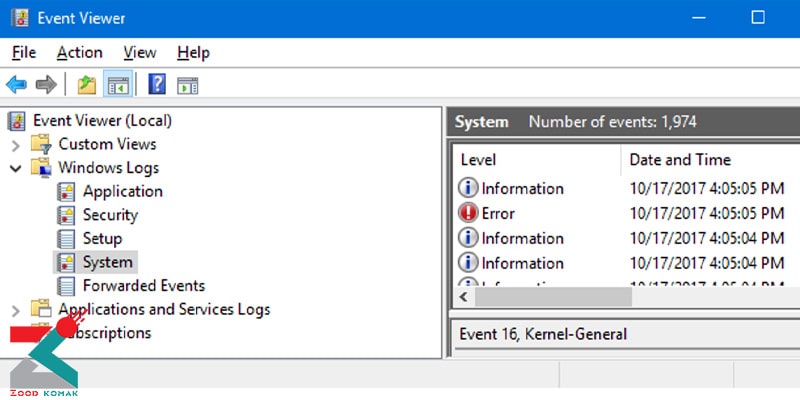
 روش های تست سلامت باتری لپ تاپ
روش های تست سلامت باتری لپ تاپ اقدامات لازم هنگام ریختن آب روی لپ تاپ
اقدامات لازم هنگام ریختن آب روی لپ تاپ علت روشن نشدن لپ تاپ
علت روشن نشدن لپ تاپ نحوه صحیح خارج کردن باتری لپ تاپ
نحوه صحیح خارج کردن باتری لپ تاپ






